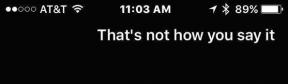Kako koristiti svoj pametni telefon kao daljinski upravljač za TV
Miscelanea / / November 28, 2021
Do sada ste možda koristili svoj pametni telefon za upućivanje poziva, povezivanje s prijateljima na društvenim mrežama, igranje igrica i gledanje filmova. Što ako vam kažem da sa svojim pametnim telefonom radite puno cool stvari, kao što je pretvaranje u daljinski upravljač za TV? Da, možete postaviti svoj pametni telefon u daljinski upravljač za TV. Nije li cool? Sada ne morate pronaći daljinski upravljač za gledanje omiljenih emisija na TV-u. Ako je vaš tradicionalni daljinski upravljač za TV oštećen ili izgubljen, vaš najugodniji uređaj je tu da vas spasi. Svojim televizorom možete jednostavno upravljati pomoću pametnog telefona.

Sadržaj
- Kako koristiti svoj pametni telefon kao daljinski upravljač za TV
- Metoda 1: Koristite svoj pametni telefon kao daljinski upravljač za TV
- Metoda 2: Koristite svoj telefon kao daljinski upravljač za Android TV
- Ako imate problema s postavljanjem aplikacije, pokušajte ove korake:
- 1. opcija: ponovno pokrenite Android TV
- Opcija 2: Provjerite vezu na TV-u
- Opcija 3: Postavite aplikaciju daljinskog upravljača pomoću Bluetootha
- Opcija 4: razne aplikacije trećih strana za različite uređaje
- Kontrolirajte set-top i kabelske kutije putem pametnog telefona
Kako koristiti svoj pametni telefon kao daljinski upravljač za TV
Metoda 1: Koristite svoj pametni telefon kao daljinski upravljač za TV
Bilješka: Provjerite ima li vaš telefon ugrađenu značajku IR Blaster. Ako ne, prijeđite na sljedeću metodu.
Da biste svoj pametni telefon pretvorili u daljinski TV, morate slijediti dolje navedene korake:
1. Uključite TV. Sada na svom pametnom telefonu dodirnite Daljinski upravljač aplikaciju za otvaranje.
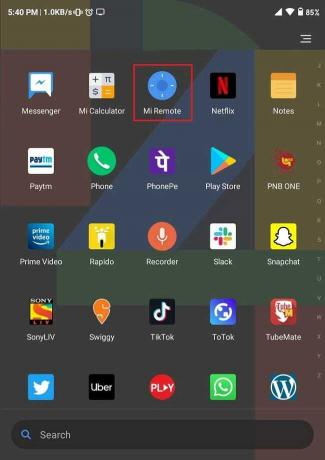
Bilješka: Ako nemate ugrađenu aplikaciju za daljinsko upravljanje, preuzmite je iz trgovine Google Play.
2. U aplikaciji Daljinski upravljač potražite "+’ znak ili 'Dodati' gumb, a zatim dodirnite do Dodajte daljinski.

3. Sada u sljedećem prozoru dodirnite televizor opciju s popisa opcija.

4. A popis TV marke pojavit će se imena. Codaberite svoju marku TV-a da nastavite.
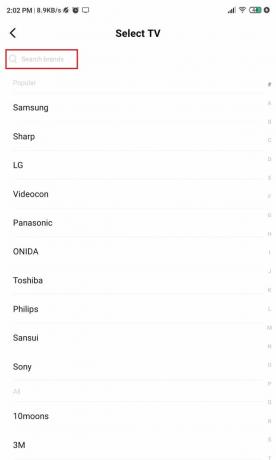
5. Postavljanje na Uparite daljinski s TV-om će početi. Slijedite upute na zaslonu za dodavanje daljinskog upravljača.
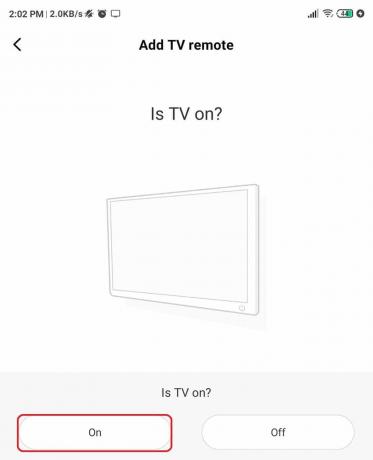
6. Kako se postavljanje završi, moći ćete pristupite svom TV-u putem aplikacije Remote na svom pametnom telefonu.
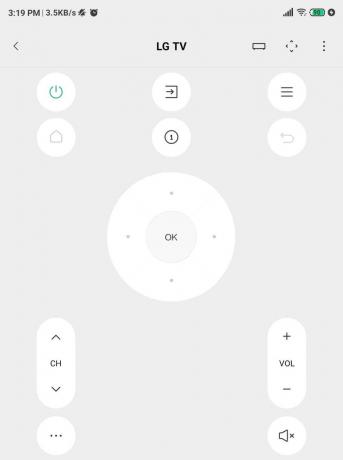
Spremni ste za upravljanje televizorom putem pametnog telefona.
Također pročitajte:3 načina za sakrivanje aplikacija na Androidu bez Root-a
Metoda 2: Koristite svoj telefon kao daljinski upravljač za Android TV
Pa, ako imate Android TV, onda ga lako možete kontrolirati putem telefona. Android TV-om možete jednostavno upravljati putem telefona pomoću aplikacije Android TV Remote control na svom pametnom telefonu.
1. Preuzmite i instalirajte Aplikacija za upravljanje Android TV-om.
Bilješka: Provjerite jesu li vaš telefon i Android TV povezani putem istog Wi-Fi-ja.
2. Otvorite aplikaciju Android TV Control na svom mobitelu i dodirnite Naziv vašeg Android TV-a prikazano na zaslonu vaše mobilne aplikacije
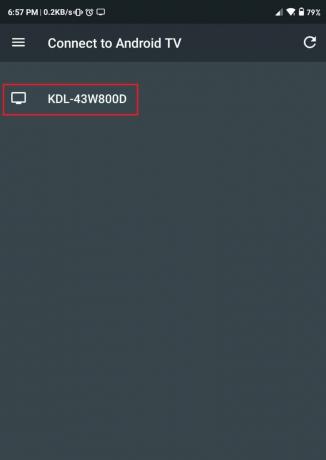
3. Naći ćete a PIN na TV ekranu. Upotrijebite ovaj broj u aplikaciji Android TV Control da biste dovršili uparivanje.
4. Klikni na Par opciju na vašem uređaju.

Sve je spremno, sada možete upravljati svojim TV-om putem telefona.
Ako imate problema s postavljanjem aplikacije, pokušajte ove korake:
1. opcija: ponovno pokrenite Android TV
1. Odspojite kabel za napajanje vašeg Android TV-a.
2. Pričekajte nekoliko sekundi (20-30 sekundi), a zatim ponovno umetnite kabel za napajanje natrag u TV.
3. Ponovno postavite aplikaciju Daljinski upravljač.
Opcija 2: Provjerite vezu na TV-u
Provjerite je li vaš pametni telefon na istoj mreži kao i vaš Android TV:
1. pritisni Dom gumb na daljinskom upravljaču za Android TV, a zatim idite na Postavke na Android TV-u.
2. Odaberi Mreža pod "Mreža i dodaci", a zatim idite na Napredna opciju i izaberi Status mreže.
3. Odatle pronađite naziv Wi-Fi mreže pored Mrežni SSID i provjerite je li Wi-Fi mreža ista kao na vašem pametnom telefonu.
4. Ako ne, najprije se povežite na istu mrežu na Android TV-u i pametnom telefonu i pokušajte ponovno.
Ako to ne riješi problem, pokušajte upariti putem Bluetootha.
Opcija 3: Postavite aplikaciju daljinskog upravljača pomoću Bluetootha
Ako ne možete povezati svoj telefon s Android TV-om putem Wi-Fi-ja, ne brinite, jer još uvijek možete povezati svoj telefon s televizorom putem Bluetooth-a. Svoj TV i telefon možete jednostavno povezati putem Bluetootha koristeći sljedeće korake:
1. Upaliti Bluetooth na svom telefonu.

2. Otvori Aplikacija za upravljanje Android TV-om na svom telefonu. Na zaslonu ćete primijetiti poruku o pogrešci "Android TV i ovaj uređaj moraju biti na istoj Wi-Fi mreži."
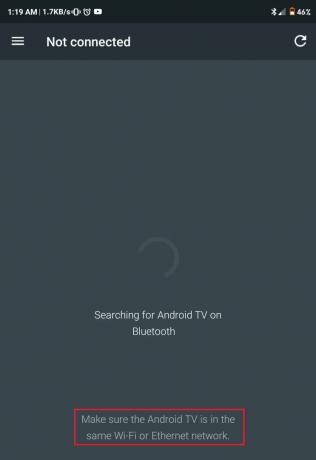
3. U postavkama Bluetootha pronaći ćete naziv Android TV-a. Dodirnite ga da povežete svoj telefon s Android TV-om.

4. Vidjet ćete Bluetooth obavijest na svom telefonu, kliknite na Par opcija.

Također pročitajte:Pretvorite svoj pametni telefon u univerzalni daljinski upravljač
Opcija 4: Različite aplikacije trećih strana za različite uređaje
| Aplikacije za daljinsko upravljanje | Trgovina Google Play | iTunes |
| Sony | preuzimanje datoteka | preuzimanje datoteka |
| Samsung | preuzimanje datoteka | preuzimanje datoteka |
| Vizio | preuzimanje datoteka | preuzimanje datoteka |
| LG | preuzimanje datoteka | preuzimanje datoteka |
| Panasonic | preuzimanje datoteka | preuzimanje datoteka |
Kontrolirajte set-top i kabelske kutije putem pametnog telefona
Ponekad je svima teško pronaći daljinski upravljač za TV i postaje frustrirajuće ako se nađete u takvim situacijama. Bez daljinskog upravljača za TV, teško je uključiti TV ili promijeniti kanale. U ovom trenutku, set-top boxovima se može pristupiti putem aplikacija na vašem pametnom telefonu. Pomoću aplikacije možete jednostavno mijenjati kanale, kontrolirati glasnoću, uključiti/isključiti set-top box. Dakle, ovdje je popis najboljih Set-top box aplikacija dostupnih na tržištu.
Apple TV
Apple TV sada ne dolazi s fizičkim daljinskim upravljačem; stoga morate koristiti njihov službeni iTunes daljinski Aplikacija za prebacivanje između kanala ili navigaciju do izbornika i drugih opcija.
Roku
Aplikacija za Roku puno je bolja u odnosu na Apple TV u smislu značajki. Pomoću aplikacije za Roku možete izvršiti glasovno pretraživanje pomoću koje možete pronaći i strujati sadržaj glasovnom naredbom.
Preuzmite aplikaciju na Trgovina Google Play.
Preuzmite aplikaciju na iTunes.
Amazon Fire TV
Aplikacija Amazon Fire TV najbolja je među svim gore navedenim aplikacijama. Ova aplikacija ima prilično dobar broj značajki, uključujući značajku glasovnog pretraživanja.
Preuzmite za Android: Amazon Fire TV
Preuzmite za Apple: Amazon vatrogasni TV
Chromecast
Chromecast ne dolazi s fizičkim kontrolerom jer dolazi sa službenom aplikacijom pod nazivom Google Cast. Aplikacija ima osnovne značajke koje vam omogućuju emitiranje samo aplikacija koje imaju Chromecast.
Preuzmite za Android: Google Home
Preuzmite za Apple: Google Home
Nadamo se da će vam gore spomenute metode pomoći da svoje pametne telefone pretvorite u daljinski upravljač za TV. Sada nema više muke u pronalaženju daljinskog upravljača za TV ili dosadnog pritiskanja gumba za promjenu kanala. Pristupite svom TV-u ili promijenite kanale pomoću telefona.